Come disinstallare il Registry Cleaner applicazione potenzialmente indesiderata (PUA)
Qual è il Registry Cleaner PUA?
Registry Cleaner è un software non attendibile approvato come strumento per la pulizia, la riparazione e l’ottimizzazione del sistema operativo gestendo i file di registro. A causa dei metodi dubbi utilizzati per proliferare Registry Cleaner, tuttavia, è classificato come un’applicazione potenzialmente indesiderata (PUA).
I PUA spesso non sono in grado di funzionare come pubblicizzato e possono avere funzionalità dannose che non sono dichiarate.
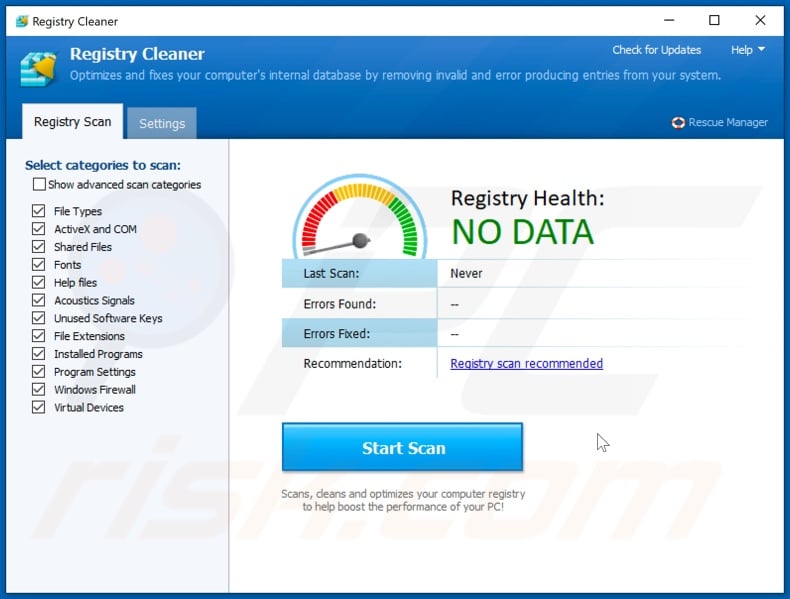
Tecniche di distribuzione dubbie possono essere utilizzati per promuovere il software legittimo, ma queste tattiche sono più comunemente impiegati per proliferare programmi indesiderati e persino dannosi. PUA in genere sembrano normali e innocui. Possono anche offrire un’ampia varietà di funzionalità” utili”, tuttavia, le funzionalità raramente funzionano come promesso e, nella maggior parte dei casi, non funzionano affatto.
Questo software può richiedere l’attivazione (cioè l’acquisto) per svolgere le sue funzioni, ma anche dopo l’attivazione, rimane non operativo. Falsi strumenti anti-virus sono un ottimo esempio di PUA che generano profitto in questo modo ingannevole. Come accennato, queste app indesiderate possono avere funzionalità pericolose, che possono portare a seri problemi.
Alcuni PUA possono forzare l’apertura di siti Web dubbi e dannosi. Adware-tipi eseguire campagne pubblicitarie intrusive (cioè fornire pop-up, banner, coupon e altri). Gli annunci consegnati diminuiscono l’esperienza di navigazione e, quando si fa clic, reindirizzare a siti pericolosi e anche di nascosto scaricare/installare software canaglia.
Altri PUA chiamati browser hijacker apportare modifiche alle impostazioni del browser e limitare l’accesso ad essi per promuovere motori di ricerca fasulli. I motori di ricerca promossi di solito non sono in grado di fornire risultati unici, e quindi tendono a reindirizzare a Google, Yahoo, Bing e altri siti genuini.
Inoltre, la maggior parte dei PUA (indipendentemente dal tipo) può tenere traccia dei dati. Possono monitorare l’attività di navigazione (cronologia di navigazione e dei motori di ricerca) e raccogliere informazioni sensibili da essa derivate (indirizzi IP, geolocalizzazioni e altri dettagli). È probabile che i dati raccolti contengano informazioni di identificazione personale.
Gli sviluppatori PUA monetizzano queste informazioni condividendole e/o vendendole a terzi (potenzialmente, criminali informatici). In sintesi, la presenza di software indesiderato sui dispositivi può portare a infezioni del sistema, perdite finanziarie, gravi problemi di privacy e furto di identità.
Per garantire la sicurezza del dispositivo e dell’utente, tutte le applicazioni sospette e le estensioni/plug-in del browser devono essere rimossi immediatamente dopo il rilevamento.
| Nome | Pulitore di Registro applicazione potenzialmente indesiderata |
| Tipo di Minaccia | PUP (programma potenzialmente indesiderato), PUA (applicazione potenzialmente indesiderata). |
| Funzionalità supposta | Gestione dei file di registro. |
| Nomi di rilevamento | DrWeb (Programma.Indesiderato.2420), BitDefenderTheta (Gen:NN.Zelfif.34242.xC1 @ aWp6xubi), Ikarus (PUA.SystemCleaner), ESET-NOD32 (Una variante di Win32/Pointstone.Un potenzialmente Unw), Elenco completo dei rilevamenti (VirusTotal). |
| Sintomi | Un programma che non ricordi l’installazione è apparso improvvisamente sul tuo computer. Una nuova applicazione sta eseguendo scansioni del computer e visualizza i messaggi di avviso su ‘problemi trovati’. Chiede il pagamento per eliminare gli errori presumibilmente trovati. |
| Metodi di distribuzione | Annunci pop-up ingannevoli, installatori di software libero (bundling), installatori Flash Player falsi. |
| Danni | Perdita monetaria (acquisto non necessario di software falso), pop-up di avviso indesiderati, prestazioni del computer lente. |
| Rimozione malware (Windows) |
Per eliminare possibili infezioni da malware, eseguire la scansione del computer con un software antivirus legittimo. I nostri ricercatori di sicurezza raccomandano l’uso di Combo Cleaner. |
Registry Life, ScanUtilities e System Care Pro sono alcuni esempi di altri PUA simili a Registry Cleaner. Nonostante quanto legittimo e utile questo software può sembrare, di solito è non funzionale e può avere capacità dannose. L’unico scopo di queste applicazioni indesiderate è generare entrate per gli sviluppatori.
Invece di fornire qualsiasi valore reale, PUA causare reindirizzamenti, eseguire campagne pubblicitarie intrusive, dirottare i browser e raccogliere dati privati.
Come sono state installate applicazioni potenzialmente indesiderate sul mio computer?
Alcuni PUA (incluso Registry Cleaner) hanno pagine web promozionali “ufficiali”, da cui possono essere scaricati. Queste applicazioni possono anche essere scaricati / installati con altri programmi. Questa tecnica di marketing ingannevole di pre-imballaggio software regolare con aggiunte indesiderate o dannose è definito “bundling”.
Scorrendo i processi di download/installazione (ad esempio ignorando i termini, saltando i passaggi, usando l’impostazione” Easy/Express”, ecc.) molti utenti rischiano di consentire involontariamente contenuti in bundle nei loro dispositivi. Pubblicità intrusive proliferano queste applicazioni pure. Quando si fa clic, possono eseguire script per scaricare / installare PUA senza il consenso degli utenti.
Come evitare l’installazione di applicazioni potenzialmente indesiderate
Si consiglia vivamente di ricercare tutti i prodotti software per verificarne la legittimità, prima di scaricare/installare e/o acquistare.
Tutti i download devono essere effettuati da fonti ufficiali e verificate, poiché i canali di download non attendibili inclusi siti Web di file hosting non ufficiali e gratuiti, reti di condivisione Peer-to-Peer e altri downloader di terze parti possono offrire contenuti ingannevoli e in bundle.
Durante il download / installazione, leggere i termini, esplorare tutte le opzioni disponibili, utilizzare le impostazioni “Personalizzate / Avanzate” e opt-out di applicazioni supplementari, strumenti, funzionalità e altre aggiunte. È anche importante prestare attenzione durante la navigazione. Gli annunci intrusivi possono sembrare legittimi, tuttavia, possono reindirizzare a siti dubbi (ad esempio gioco d’azzardo, pornografia, incontri per adulti, ecc.).
Se incontri annunci o reindirizzamenti di questo tipo, ispeziona i tuoi dispositivi e rimuovi immediatamente tutte le applicazioni sospette e le estensioni/plug-in del browser. Se il computer è già infetto da PUA, si consiglia di eseguire una scansione con Combo Cleaner Antivirus per Windows per eliminarli automaticamente.
Aspetto di applicazione Pulitore di Registro (GIF):
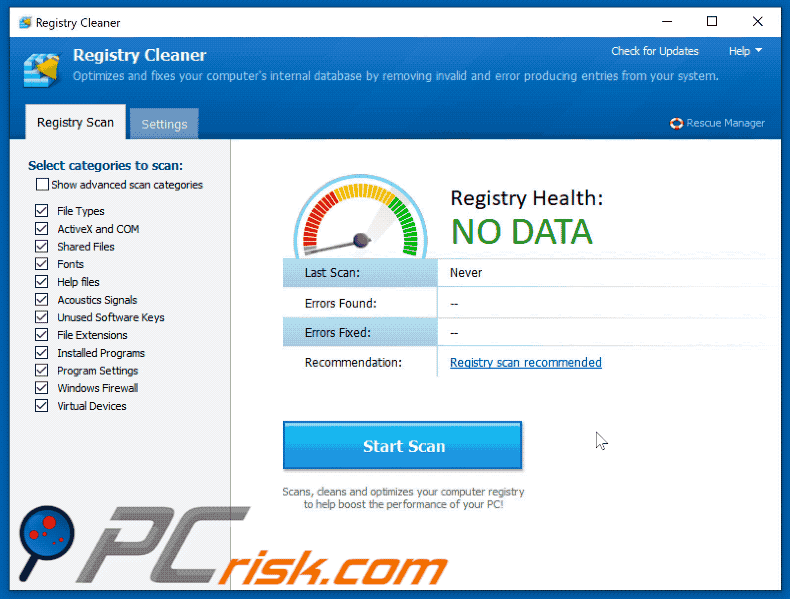
Installazione dell’applicazione Pulitore di Registro:
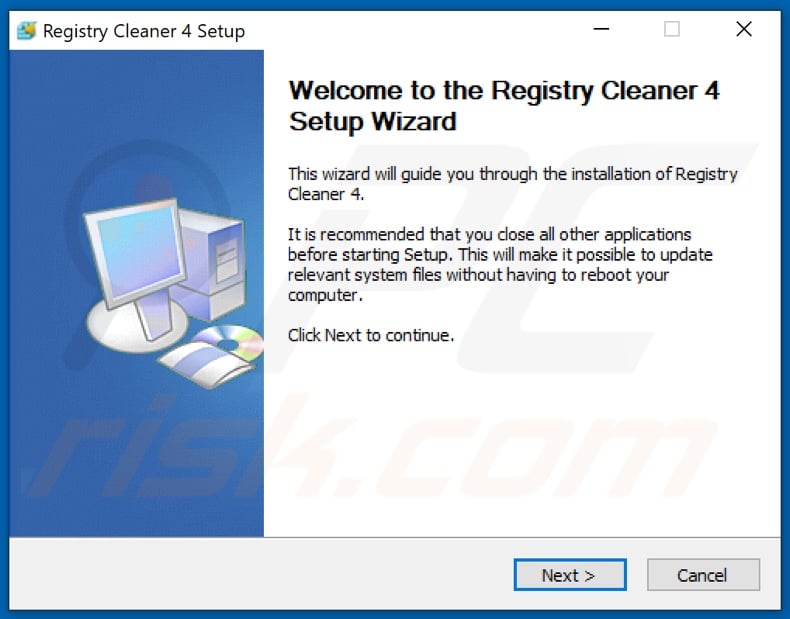
Sito web di promozione di applicazione Pulitore di Registro:
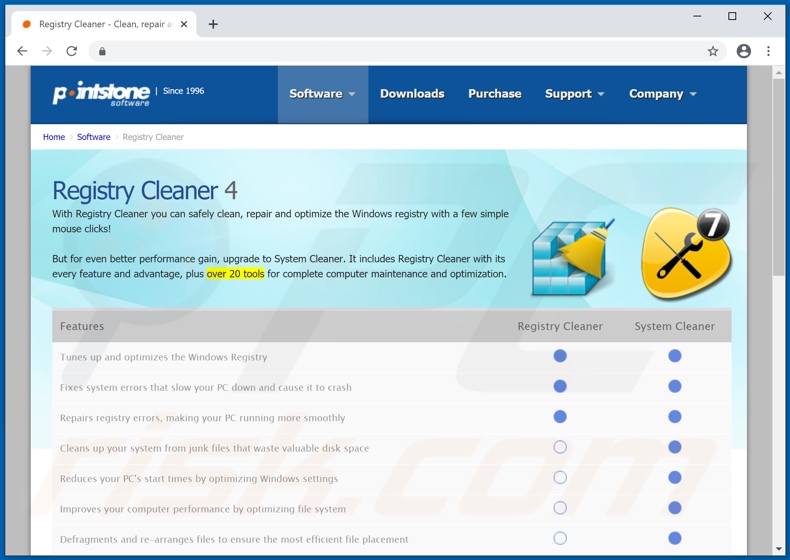
Immediata rimozione malware automatico:La rimozione manuale delle minacce potrebbe essere un processo lungo e complicato che richiede competenze informatiche avanzate. Combo Cleaner è uno strumento di rimozione malware automatico professionale che si consiglia di sbarazzarsi di malware. Scaricalo facendo clic sul pulsante qui sotto:
▼ SCARICA Combo Cleaner Scaricando qualsiasi software elencato su questo sito Web accetti la nostra Politica sulla privacy e i Termini di utilizzo. Per utilizzare il prodotto completo, è necessario acquistare una licenza per Combo Cleaner. 7 giorni di prova gratuita disponibile. Combo Cleaner è di proprietà e gestito da Rcs Lt, la società madre di PCRisk.com per saperne di più.
Menu rapido:
- Che cosa è Registry Cleaner?
- FASE 1. Disinstallare applicazioni ingannevoli utilizzando il Pannello di controllo.
- FASE 2. Rimuovere le estensioni canaglia da Google Chrome.
- PUNTO 3. Rimuovere i plug-in potenzialmente indesiderati da Mozilla Firefox.
- PUNTO 4. Rimuovere le estensioni canaglia da Safari.
- PUNTO 5. Rimuovere i plug-in non autorizzati da Microsoft Edge.
- PUNTO 6. Rimuovere i plug-in dannosi da Internet Explorer.
Rimozione di applicazioni potenzialmente indesiderate:
Utenti Windows 11:

Fai clic con il tasto destro sull’icona Start, seleziona App e funzionalità. Nella ricerca finestra aperta per l’applicazione che si desidera disinstallare, dopo averlo individuato, fare clic sui tre punti verticali e selezionare Disinstalla.
Utenti di Windows 10:

Fare clic destro nell’angolo in basso a sinistra dello schermo, nel menu di accesso rapido selezionare Pannello di controllo. Nella finestra aperta scegli Programmi e funzionalità.
Utenti di Windows 7:

Fare clic su Start (Logo di Windows nell’angolo in basso a sinistra del desktop), scegliere Pannello di controllo. Individuare i programmi e fare clic su Disinstalla un programma.
Utenti macOS (OSX) :

Fare clic su Finder, nella schermata aperta selezionare Applicazioni. Trascina l’app dalla cartella Applicazioni nel Cestino (che si trova nel Dock), quindi fai clic con il pulsante destro del mouse sull’icona Cestino e seleziona Svuota cestino.
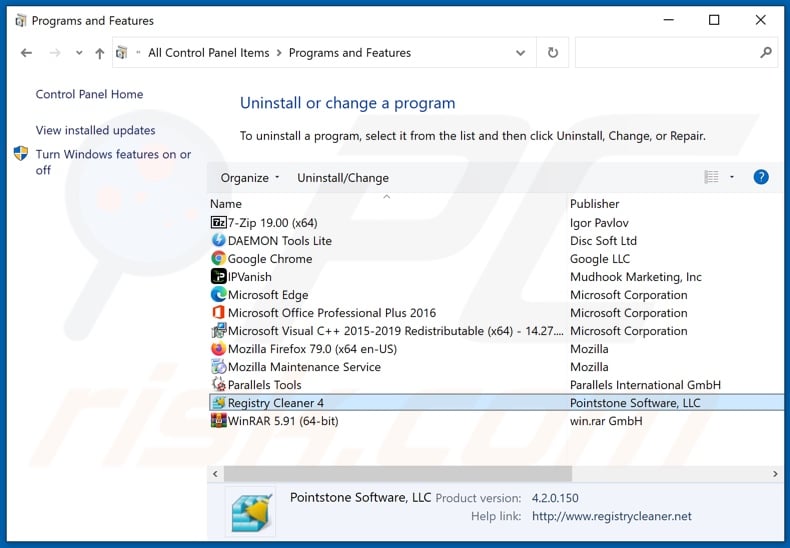
Nella finestra programmi di disinstallazione, cercare “Registry Cleaner” e altre applicazioni sospette/installate di recente, selezionare queste voci e fare clic su “Disinstalla” o “Rimuovi”.
Dopo aver disinstallato l’applicazione potenzialmente indesiderata, eseguire la scansione del computer per eventuali componenti indesiderati rimanenti o possibili infezioni da malware. Per eseguire la scansione del computer, utilizzare il software di rimozione malware consigliato.
Rimuovere le estensioni canaglia dai browser Internet:
Al momento della ricerca, Registry Cleaner non ha installato alcuna estensione del browser indesiderati, tuttavia, alcune applicazioni indesiderate possono essere installati insieme ad adware e browser hijacker. Se si verificano annunci indesiderati o reindirizzamenti durante la navigazione in Internet, continuare con la guida di rimozione qui sotto.
Video che mostra come rimuovere i componenti aggiuntivi del browser potenzialmente indesiderati:
Rimuovi le estensioni dannose da Google Chrome:
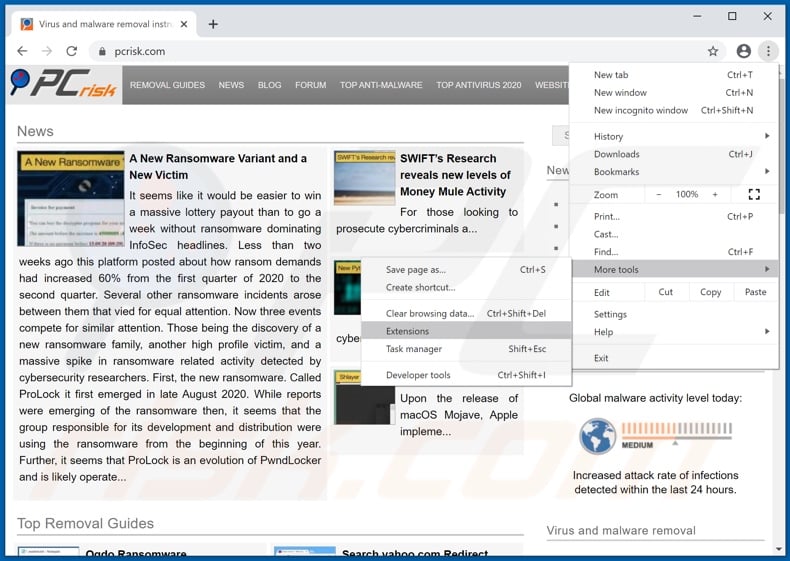
Fai clic sull’icona del menu di Chrome ![]() (nell’angolo in alto a destra di Google Chrome), seleziona “Altri strumenti” e fai clic su “Estensioni”. Individuare tutti i componenti aggiuntivi del browser sospetti installati di recente e rimuoverli.
(nell’angolo in alto a destra di Google Chrome), seleziona “Altri strumenti” e fai clic su “Estensioni”. Individuare tutti i componenti aggiuntivi del browser sospetti installati di recente e rimuoverli.
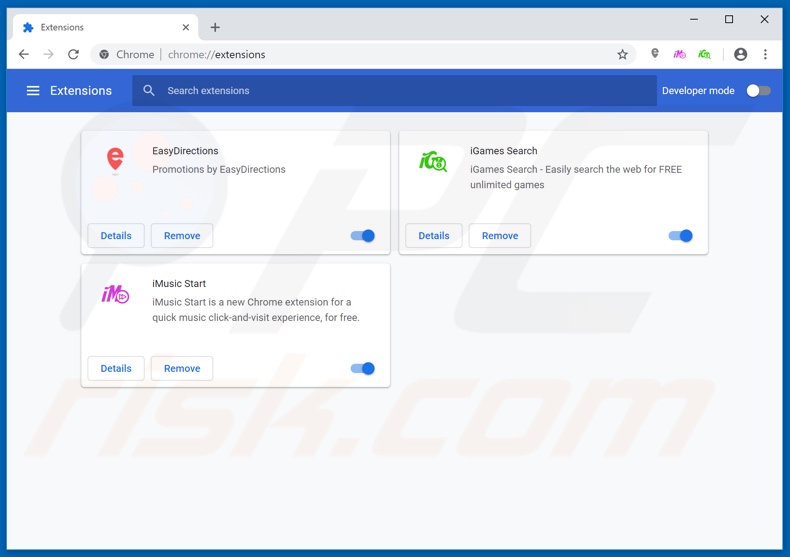
Metodo opzionale:
Se si continua ad avere problemi con la rimozione del pulitore di registro applicazione potenzialmente indesiderata, ripristinare le impostazioni del browser Google Chrome. Fai clic sull’icona del menu Chrome ![]() (nell’angolo in alto a destra di Google Chrome) e seleziona Impostazioni. Scorri verso il basso fino alla parte inferiore dello schermo. Fare clic sul collegamento Avanzate….
(nell’angolo in alto a destra di Google Chrome) e seleziona Impostazioni. Scorri verso il basso fino alla parte inferiore dello schermo. Fare clic sul collegamento Avanzate….

Dopo lo scorrimento nella parte inferiore dello schermo, fare clic sul pulsante Ripristina (Ripristina le impostazioni ai valori predefiniti originali).

Nella finestra aperta, confermare che si desidera ripristinare le impostazioni predefinite di Google Chrome facendo clic sul pulsante Ripristina.

Rimuovere plugin dannosi da Mozilla Firefox:
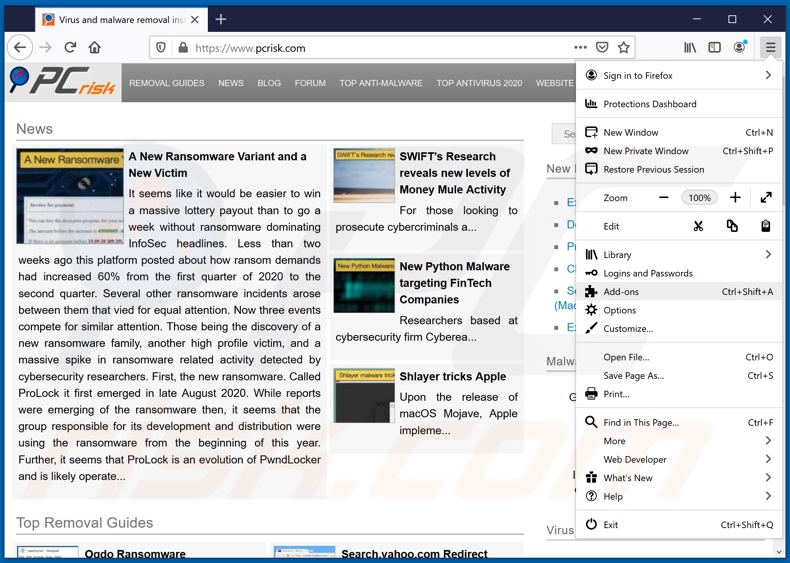
fai Clic sul menu Firefox ![]() (in alto a destra della finestra principale), selezionare “Add-ons”. Fare clic su “Estensioni”, nella finestra aperta rimuovere tutti i plug-in sospetti del browser installati di recente.
(in alto a destra della finestra principale), selezionare “Add-ons”. Fare clic su “Estensioni”, nella finestra aperta rimuovere tutti i plug-in sospetti del browser installati di recente.
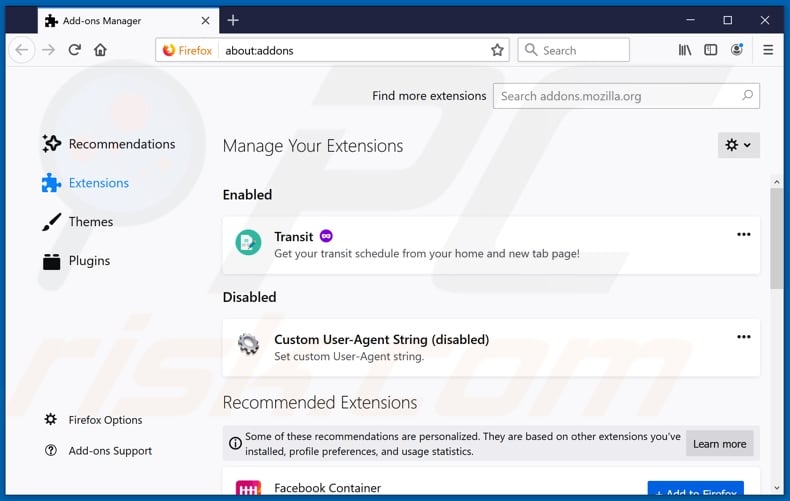
Metodo facoltativo:
Gli utenti di computer che hanno problemi con registry cleaner rimozione di applicazioni potenzialmente indesiderate possono ripristinare le impostazioni di Mozilla Firefox.
Apri Mozilla Firefox, nell’angolo in alto a destra della finestra principale, fai clic sul menu Firefox, ![]() nel menu aperto, fai clic su Aiuto.
nel menu aperto, fai clic su Aiuto.

Selezionare Informazioni sulla risoluzione dei problemi.

Nella finestra aperta, fare clic sul pulsante Aggiorna Firefox.

Nella finestra aperta, confermare che si desidera ripristinare le impostazioni predefinite di Mozilla Firefox facendo clic sul pulsante Aggiorna Firefox.

Rimuovere le estensioni dannose da Safari:

Assicurarsi che il browser Safari è attivo, fare clic su menu Safari, e selezionare Preferenze….

Nella finestra aperta fare clic su Estensioni, individuare qualsiasi estensione sospetto installato di recente, selezionarlo e fare clic su Disinstalla.
Metodo opzionale:
Assicurati che il tuo browser Safari sia attivo e fai clic sul menu Safari. Dal menu a discesa selezionare Cancella cronologia e dati del sito web…

Nella finestra aperta selezionare tutta la cronologia e fare clic sul pulsante Cancella cronologia.

Rimuovere le estensioni dannose da Microsoft Edge:

Fare clic sull’icona del menu Edge ![]() (nell’angolo in alto a destra di Microsoft Edge), selezionare “Estensioni”. Individua tutti i componenti aggiuntivi sospetti del browser installati di recente e fai clic su “Rimuovi” sotto i loro nomi.
(nell’angolo in alto a destra di Microsoft Edge), selezionare “Estensioni”. Individua tutti i componenti aggiuntivi sospetti del browser installati di recente e fai clic su “Rimuovi” sotto i loro nomi.

Metodo facoltativo:
Se si continua ad avere problemi con la rimozione del pulitore di registro applicazione potenzialmente indesiderata, ripristinare le impostazioni del browser Microsoft Edge. Fare clic sull’icona del menu Edge ![]() (nell’angolo in alto a destra di Microsoft Edge) e selezionare Impostazioni.
(nell’angolo in alto a destra di Microsoft Edge) e selezionare Impostazioni.

Nel menu impostazioni aperto selezionare Ripristina impostazioni.

Selezionare Ripristina le impostazioni ai valori predefiniti. Nella finestra aperta, confermare che si desidera ripristinare le impostazioni predefinite di Microsoft Edge facendo clic sul pulsante Ripristina.

- Se questo non ha aiutato, seguire queste istruzioni alternative che spiegano come reimpostare il browser Microsoft Edge.
Rimuovi componenti aggiuntivi dannosi da Internet Explorer:
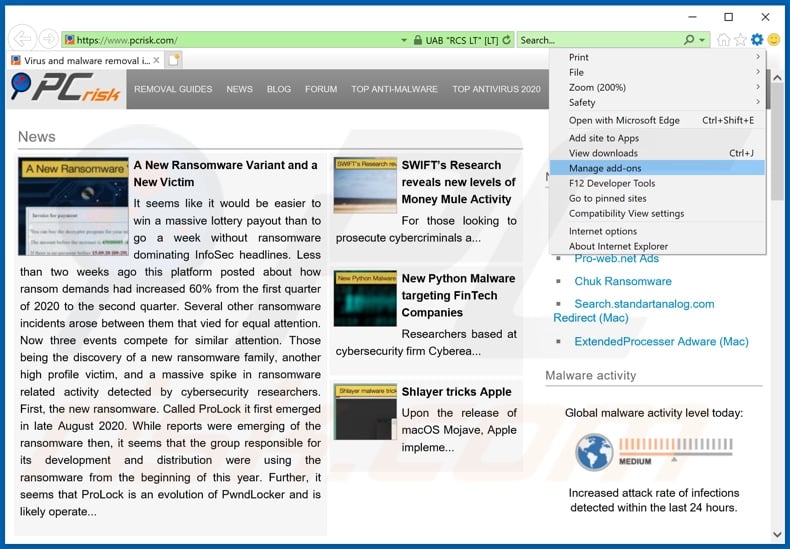
Fai clic sull’icona” ingranaggio “![]() (nell’angolo in alto a destra di Internet Explorer), seleziona”Gestisci componenti aggiuntivi”. Cerca eventuali estensioni del browser sospette installate di recente, seleziona queste voci e fai clic su “Rimuovi”.
(nell’angolo in alto a destra di Internet Explorer), seleziona”Gestisci componenti aggiuntivi”. Cerca eventuali estensioni del browser sospette installate di recente, seleziona queste voci e fai clic su “Rimuovi”.
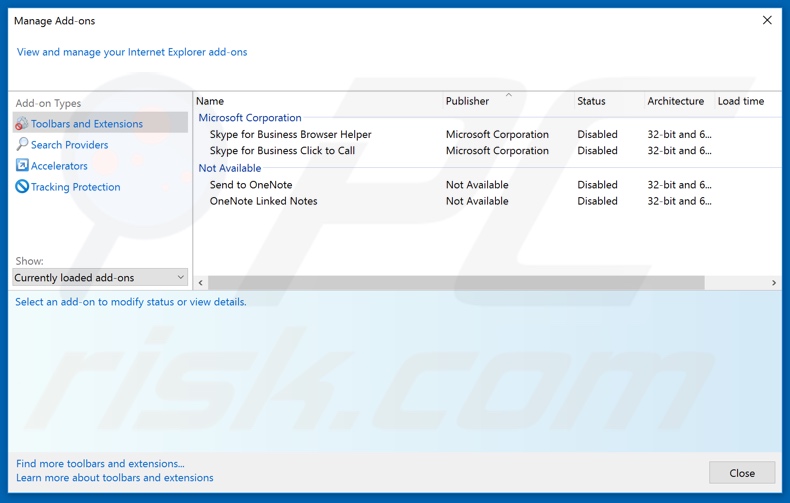
Metodo facoltativo:
Se si continuano ad avere problemi con la rimozione del pulitore di registro applicazione potenzialmente indesiderata, ripristinare le impostazioni di Internet Explorer per impostazione predefinita.
Utenti Windows XP: fare clic su Start, fare clic su Esegui, nella finestra aperta digitare inetcpl.cpl Nella finestra aperta fare clic sulla scheda Avanzate, quindi fare clic su Ripristina.

Utenti di Windows Vista e Windows 7: fare clic sul logo di Windows, nella casella di ricerca avvia digitare inetcpl.cpl e fare clic su invio. Nella finestra aperta fare clic sulla scheda Avanzate, quindi fare clic su Ripristina.

Windows 8 utenti: Aprire Internet Explorer e fare clic sull’icona dell’ingranaggio. Selezionare Opzioni Internet.

Nella finestra aperta, selezionare la scheda Avanzate.

Fare clic sul pulsante Ripristina.

Confermare di voler ripristinare le impostazioni predefinite di Internet Explorer facendo clic sul pulsante Ripristina.

Riepilogo:
 Comunemente, adware o applicazioni potenzialmente indesiderate infiltrarsi browser Internet attraverso download di software libero. Si noti che la fonte più sicura per il download di software libero è solo tramite siti web degli sviluppatori. Per evitare l’installazione di adware, essere molto attenti durante il download e l’installazione di software libero. Quando si installano programmi gratuiti precedentemente scaricati, scegliere le opzioni di installazione personalizzate o avanzate-questo passaggio rivelerà tutte le applicazioni potenzialmente indesiderate elencate per l’installazione insieme al programma gratuito scelto.
Comunemente, adware o applicazioni potenzialmente indesiderate infiltrarsi browser Internet attraverso download di software libero. Si noti che la fonte più sicura per il download di software libero è solo tramite siti web degli sviluppatori. Per evitare l’installazione di adware, essere molto attenti durante il download e l’installazione di software libero. Quando si installano programmi gratuiti precedentemente scaricati, scegliere le opzioni di installazione personalizzate o avanzate-questo passaggio rivelerà tutte le applicazioni potenzialmente indesiderate elencate per l’installazione insieme al programma gratuito scelto.
Pubblica un commento:
Se si dispone di ulteriori informazioni su registry cleaner applicazione potenzialmente indesiderata o la sua rimozione si prega di condividere le tue conoscenze nella sezione commenti qui sotto.
Alcuni PUA (ad esempio Registry Cleaner) hanno pagine web promozionali “ufficiali”, da cui possono essere scaricati. Queste applicazioni possono anche essere scaricati / installati con altri programmi. Questa tecnica di marketing ingannevole di pre-imballaggio software regolare con aggiunte indesiderate o dannose è definito “bundling”. Ignorando i termini, saltando i passaggi, utilizzando l’impostazione” Easy/Express”, ecc.) molti utenti rischiano di consentire involontariamente contenuti in bundle nei loro dispositivi. Pubblicità intrusive proliferano tali applicazioni pure. Una volta cliccato, gli annunci possono eseguire script per scaricare/installare PUA senza il consenso degli utenti.
Leave a Reply